Nội dung bài viết
.jpg)
Hướng dẫn cách xóa Admin trên MacBook chính xác nhất
Việc xoá tài khoản người dùng trên MacBook có thể là do tài khoản này đang chiếm một lượng lớn dùng lượng lưu trữ mà bạn không dùng tới. Tuy nhiên trước khi thực sự xóa thì bạn cần lưu ý một số điều sau:
- Quản trị viên (Admin) là tài khoản có mọi quyền trên máy Mac của bạn
- Người dùng (User) là tài khoản chỉ sử dụng được các tính năng cơ bản, không can thiệp vào cài đặt
- Bạn nên có một tài khoản quản trị thay thế
- Lưu tất cả dữ liệu liên quan của tài khoản quản trị viên mà bạn muốn xóa vào ổ cứng hoặc các dịch vụ đám mây
- Có thể lưu phần Thư mục chính của quản trị viên để có thể khôi phục sau này
Lưu ý: Do tài khoản Người dùng không thể can thiệp vào cài đặt, bạn chỉ có thể dùng tài khoản Quản trị viên để xóa tài khoản Quản trị viên và Người dùng khác.
Cách xóa tài khoản quản trị viên trên macOS Ventura
Cách này sẽ hướng dẫn bạn xóa tài khoản quản trị viên trên MacBook đổi với hệ điều hành macOS Ventura trở lên.
Bước 1: Đầu tiên bạn nhấn vào logo Apple góc trái màn hình > chọn Tùy chọn hệ thống (System Preferences) > chọn Người dùng & Nhóm (User & Group).
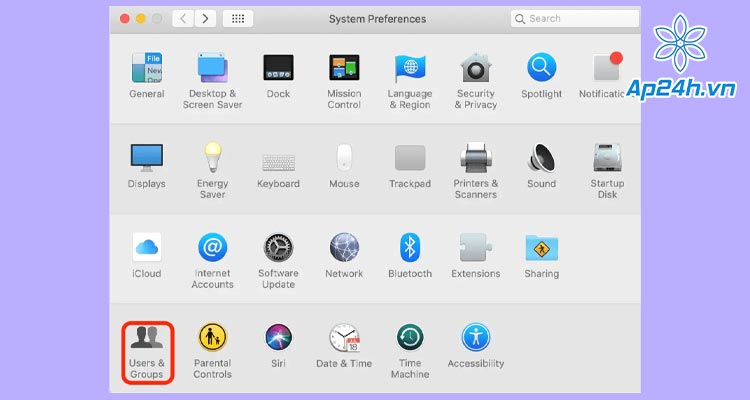
Chọn User & Group
Bước 2: Nhấp vào biểu tượng (i) bên cạnh người dùng bạn muốn xóa trên máy Mac
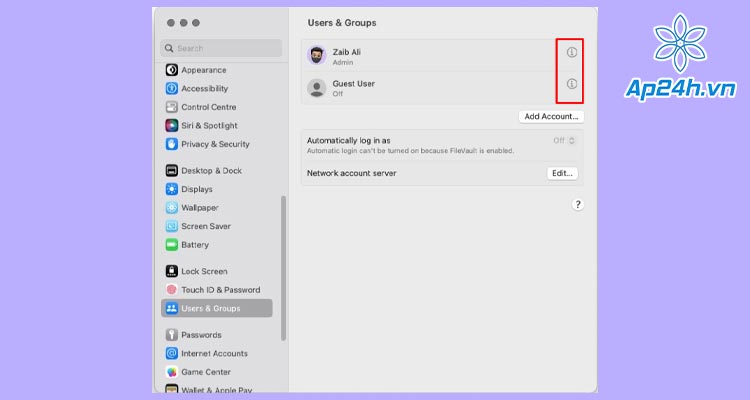
Nhấp vào biểu tượng (i)
Bước 3: Bạn có thể chọn giữa ba tùy chọn > chọn Xóa tài khoản (Delete Account) là Xong.
- Lưu thư mục trong đĩa ảnh (Save the home folder in a disk image): Ảnh đĩa của người dùng bạn đang xóa sẽ được lưu trong thư mục Đã xóa
- Không thay đổi thư mục chính (Don't change the home folder): Trong thư mục của Người dùng, thư mục chính sẽ vẫn còn.
- Xóa thư mục chính (Delete the home folder): Thông tin người dùng sẽ bị xóa. Kết quả là không gian đĩa sẽ được giải phóng.
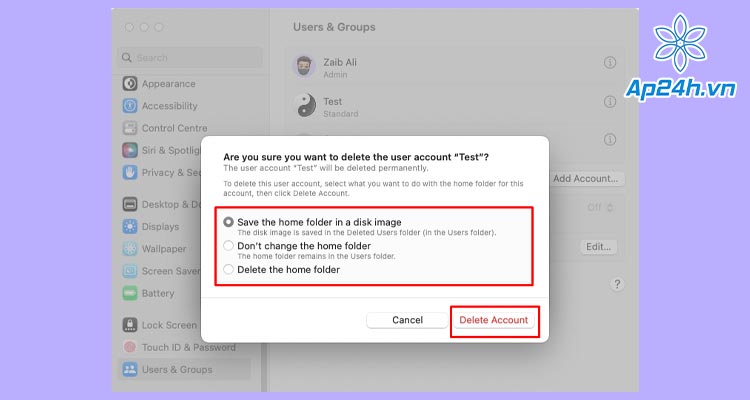
Chọn Xóa tài khoản
Cách xóa tài khoản quản trị viên trên macOS Monterey
Nếu máy Mac của bạn chạy macOS Money hoặc cũ hơn thì các bước hướng dẫn dưới đây sẽ giúp bạn xoá tài khoản người dùng trên MacBook.
Bước 1: Truy cập Tùy chọn hệ thống (System Preferences) > chọn Người dùng & Nhóm (User & Group).
.jpg)
Chọn Người dùng & Nhóm (User & Group)
Bước 2: Nhấn vào biểu tưởng Khóa ở cuối ngăn tùy chọn Người dùng & Nhóm để mở khóa
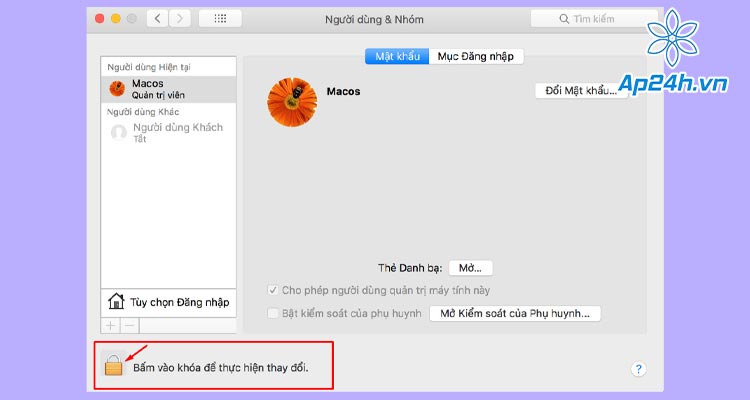
Nhấn vào biểu tưởng Khóa
Bước 3: Nhập Mật khẩu quản trị viên > chọn Mở khóa.
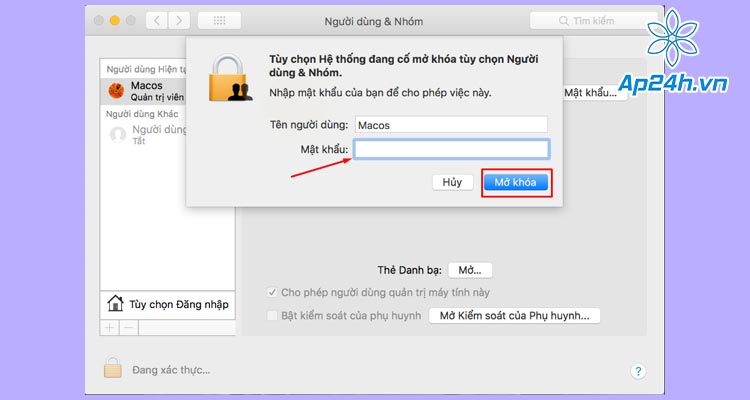
Nhập mật khẩu quản trị viên
Bước 4: Chọn tài khoản người dùng muốn xóa. Sau đó, nhấn vào biểu tượng nút trừ (-) ở cuối danh sách chọn tài khoản.
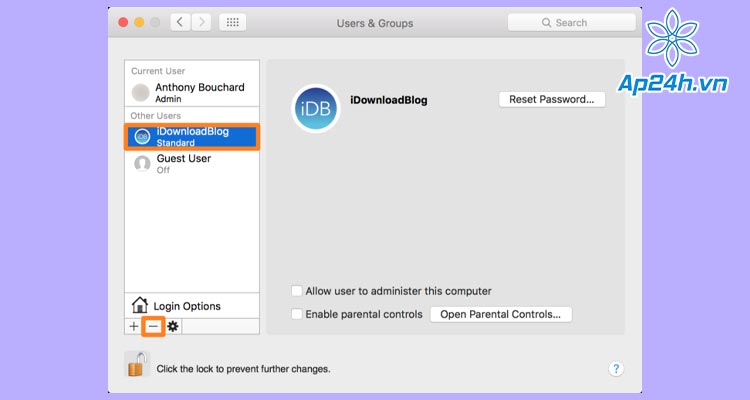
Nhấn vào biểu tượng nút trừ (-)
Bước 5: Chọn Xóa thư mục chính (Delete the home folder) > nhấp vào nút Xóa người dùng (Delete User)
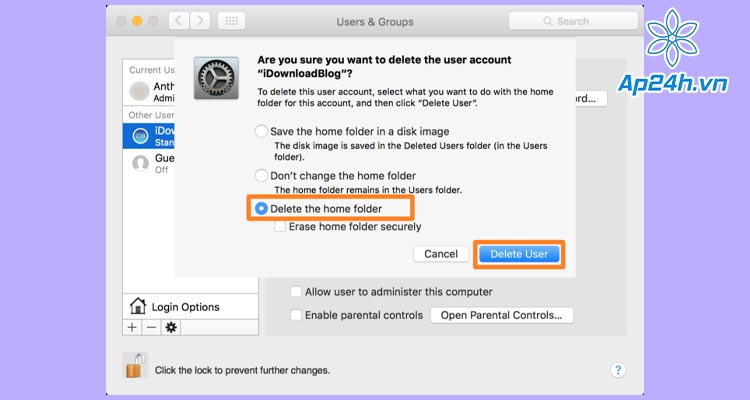
Nhấp vào nút Xóa người dùng (Delete User)
Bước 6: Sau khi xóa xong, bạn nhấn lại biểu tưởng hình quả Khóa để khóa và lưu các thay đổi.
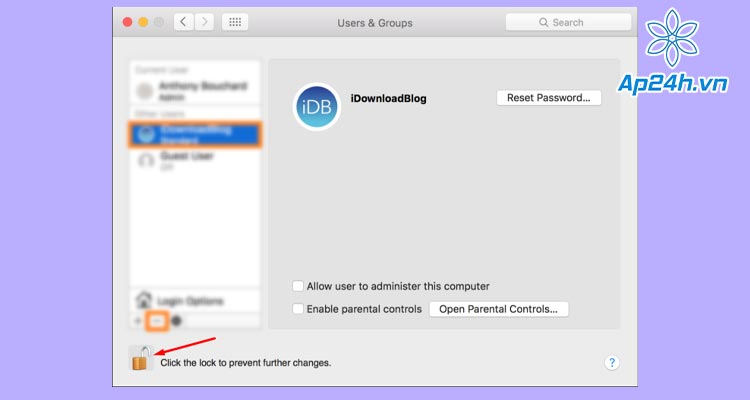
Nhấn lại biểu tưởng hình quả Khóa
Lưu ý: Nếu bạn chọn tùy chọn loại bỏ hoàn toàn tài khoản người dùng và thư mục người dùng thì tất cả các tập tin và ứng dụng trong thư mục người dùng đó sẽ bị xóa. Nếu bạn chọn các tùy chọn giữ lại thư mục Home thì bạn có thể tìm thấy tại /Users/folder hoặc trong thư mục Deleted Users.
Một số câu hỏi thưởng gặp
Câu hỏi 1: Làm cách nào để xóa tài khoản quản trị viên trên MacBook?
Trả lời: Để xóa người dùng chuẩn khỏi máy Mac, bạn cần có quyền truy cập của quản trị viên. Do đó, bước đầu tiên để xóa người dùng khỏi Mac là đăng nhập bằng tài khoản quản trị viên . Ngoài ra, hãy đảm bảo rằng bạn không đăng nhập vào cùng một tài khoản người dùng mà bạn muốn xóa.
Câu hỏi 2: Xóa tài khoản quản trị viên trên MacBook có bị mất dữ liệu không?
Trả lời: Khi xoá tài khoản người dùng trên MacBook bạn có thể bị mất dữ liệu đã được lưu tại tài khoản đó. Vì vậy trước khi xóa bạn cần lưu lại dữ liệu ra một khu vực khác.
Câu hỏi 3: Có thể tạo bao nhiêu loại tài khoản trên Mac?
Trả lời: Bạn có thể tạo nhiều tài khoản trên máy Mac và được phân thành những cấp bậc sau:
- Tài khoản quản trị viên (Administrator account): Có thể thêm hoặc xóa các tài khoản khác, thay đổi cài đặt và cài đặt ứng dụng trên máy Mac.
- Tài khoản tiêu chuẩn (Standard account): Có thể thay đổi cài đặt của riêng mình và cài đặt ứng dụng nhưng không được phép thêm hoặc xóa tài khoản. Tài khoản tiêu chuẩn có thể được chuyển đổi thành tài khoản quản trị viên bằng tài khoản quản trị viên khác.
- Người dùng chỉ chia sẻ (Sharing-only user): Chỉ có thể truy cập các tệp được chia sẻ từ xa.
- Nhóm (Group): Nhiều người dùng có thể chia sẻ cùng một quyền truy cập được cấp bởi các tùy chọn Chia sẻ tệp.
Như vậy, Ap24h.vn đã hướng dẫn bạn cách xóa tài khoản quản trị viên trên MacBook một cách chi tiết nhất. Hy vọng thủ thuật này sẽ hữu ích với bạn.
Mọi chi tiết xin vui lòng liên hệ:
HỆ THỐNG SHOP CÔNG NGHỆ AP24H.VN
Tổng đài hỗ trợ: 1800 6124 - Hotline: 083 865 1166
Facebook: www.facebook.com/ap24h
Đăng ký kênh Youtube để cập nhập sản phẩm công nghệ mới nhất: http://bit.ly/Shop_CN_Ap24h
Tham gia cộng đồng Macbook: http://bit.ly/Hoi_Macbook_Viet_Ap24h
Tìm cửa hàng gần bạn nhất tại:https://ap24h.vn/he-thong-cua-hang-dd82.html
Ap24h.vn - Chuyên gia MacBook và phụ kiện!





































TVQuản trị viênQuản trị viên
Xin chào quý khách. Quý khách hãy để lại bình luận, chúng tôi sẽ phản hồi sớm